오늘은 VPN을 접속할 수 있게 해주는 크롬 플러그인을 하나 소개해볼까 합니다. Zenmate는 차단된 사이트를 접속한다던지… 내가 접속하는 IP address를 숨기고자 할 때 유용하게 사용할 수 있습니다. 크롬 플러그이기 때문에 크롬 브라우저에서만 사용이 가능합니다. 크롬에서 사용가능한 VPN 플러그인이 여러개 있지만 제가 사용해보니
Zenmate가 사용하기에도 편리하고 기능도 좋은 것 같습니다.
■ Zenmate 플러그인 설치하는 방법
1. 크롬 브라우저를 이용하여 플러그인 설치페이지로 이동해주세요
크롬웹스토어에서 “VPN”으로 검색하셔도 되고 아래 링크를 클릭하셔도 됩니다.
○ 크롬 플러그인 설치 링크
<< ZenMate VPN – Best Cyber Security & Unblock >>
2. Zenmate VPN 프로그램 오른쪽에 보이는 [Chrome에 추가] 버튼을 클릭해주세요
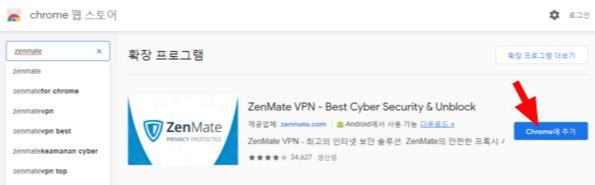
– 팝업메뉴에서 [확장프로그램 추가]버튼을 클릭해주세요

3. Free 사용을 위해 이메일과 비밀번호 입력후 [무료회원 가입]버튼을 클릭해주세요
가입 하시고 메일 승인 받으셔야 합니다.


4. 설치가 완료되면 메뉴바에 ZenMate VPN 아이콘이 나타납니다.
VPN연결상태일때는 녹색 아이콘, 연결중이 아닐때는 회색 아이콘으로 나타납니다.
녹색방패 아이콘을 클릭한 후 보이는 팝업창 하단에서 VPN을 켜고 끌 수 있습니다.
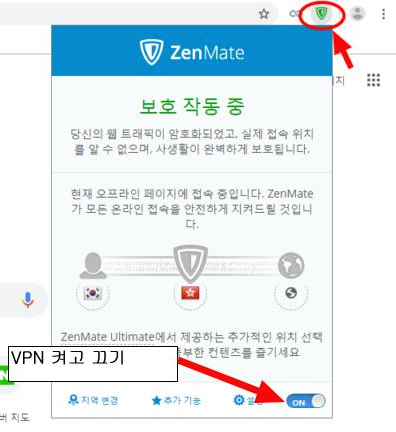
처음 가입한 이후 7일이 지나면 자동으로 Free 버전으로 전환되는데.. 제한사항은 아래와 같습니다. Free버전도 암호화된 VPN통신은 동일하게 지원되지만 동영상 스트리밍은 보증해주지 않습니다.

■ Zenmate VPN 사용방법
1. Zenmate VPN이 활성화된 크롬과 no VPN 크롬화면의 비교
동일한 PC에서 동일한 사이트를 두개의 크롬 브라우저를 이용하여 접속한 화면입니다
– 상단: zenmate vpn이 활성화된 크롬으로 사이트 접속 성공
※ 녹색 Zenmate 아이콘이 보이면 VPN활성화 상태 (회색이면 비활성화 상태)
– 하단: vpn플러그인을 사용하지 않는 크롬으로 동일한 사이트 접속했으나 연결 불가

2. VPN 접속국가를 변경할 수 있습니다.
① zenmate 팝업화면에서 국가모양 아이콘 또는 [지역변경]버튼을 클릭해주세요
– 최초 설치 시 VPN접속국가가 기본적으로 홍콩으로 되어 있습니다.
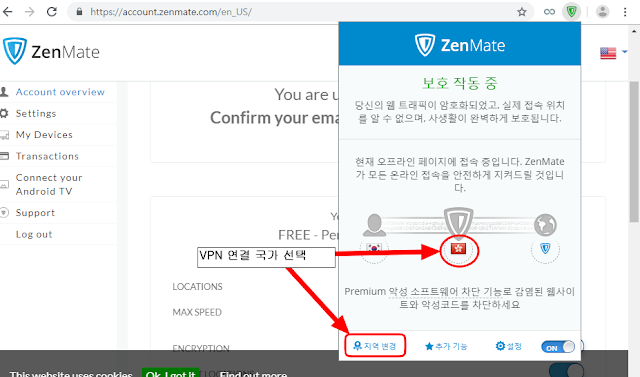
② 선호하는 VPN접속국가를 선택할 수 있습니다. (홍콩,독일,루마니아,미국 중 택일)

③ 변경된 국가를 통해 VPN이 접속되고 있는 것을 확인하실 수 있습니다.

가입 하신 계정으로 모바일에서도 사용 가능 합니다.
'IT' 카테고리의 다른 글
| 줌 Zoom에서 프로필 사진을 설정하는 방법 (2) | 2020.12.16 |
|---|---|
| ASUS 공유기를 NAS로 활용하 방법 토렌트머신 (0) | 2020.12.15 |
| Zoom에서 사용자 이름을 변경하는 방법 (0) | 2020.12.15 |
| 블루투스 LE 오디오 란 무엇이며 왜 원하는가? (0) | 2020.12.15 |
| 아웃룩에서 이메일을 백업 및 복원하는 방법 (0) | 2020.12.15 |




댓글